Inserción de imágenes
El primer objeto que llama la atención en el informe es el logotipo del Centro. Es un caso concreto de inserción de imágenes. Esta operación se puede hacer fundamentalmente de dos formas, o insertando desde un archivo o con las operaciones de copiar y pegar. Practicaremos las dos:
En primer lugar señala el logotipo con el ratón, hasta que veas su anclaje y la pequeña cruz que indica su selección. Pide Editar > Copiar. 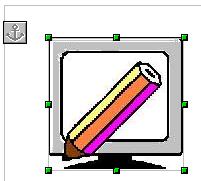
Pasa al archivo notas.ods, que lo tendrás abierto o del cual habrás guardado una copia en alguna carpeta tuya. En ese caso ábrelo, señala una celda en un espacio libre y pide Editar > Pegado especial y concreta como tipo metaarchivo GDI (GDI metafile), que es la mejor opción para incorporar una imagen, ya que tiene las propiedades más útiles.
Reduce su tamaño actuando sobre sus esquinas si "pisa" la tabla. De esta forma hemos insertado una imagen mediante Copiar y Pegar.
Habrás notado que no se usa el Pegar simple, sino el especial. Esto será conveniente a lo largo de esta sesión, pues nos da más dominio sobre los objetos.
Vuelve ahora al informe y borra el logotipo con la tecla Supr después de seleccionarlo. Lo cambiaremos por otro.
Sitúa el ratón en el hueco que ha dejado el logotipo y activa la opción de Insertar > Imagen > A partir de archivo… Busca una imagen que tengas en tus carpetas e insértala. Es conveniente que desactives Vincular y que actives Previsualización.
Al insertar una imagen en Writer se abren automáticamente dos barras de herramientas:
Una es flotante, y te permite cambiar el equilibrio de colores, contrastes, valor de gamma, aplicar filtros de imagen, etc.

Su comportamiento es fácil de comprender y no es objetivo de este curso. Experimenta y descubrirás sus posibilidades.
La otra barra aparece en la parte superior, como siempre que señalas un objeto con el ratón
Es interesante en ella la posibilidad de cambiar el tipo de ajuste que tiene la imagen con el texto, su alineación izquierda, centrada o derecha, las propiedades del marco, etc. Experimenta también con esta barra. No proseguimos explicando porque son propiedades más útiles en el Writer que en el Calc.
Has visto que las imágenes se pueden insertar desde el portapapeles con la orden Pegar o también A partir de archivo…. De esta forma puedes usar también imágenes tomadas de Internet, un escáner o de cualquier archivo gráfico que poseas.
La forma más cómoda de insertar las imágenes procedentes de otras fuentes es la de guardarlas previamente en un archivo y después usar Insertar > Imagen > A partir de archivo…
